赤外線写真はご存知でしょうか。
赤外線写真とは
服が透けて中が見えちゃう・・・とか、真夜中の定点カメラのイメージかと思いますが、
ちょっとの機材とコツで、普通の風景写真が不思議な写り方をします。
桜じゃないのに木の葉が桜みたいにピンク色だったり、雪みたいに真っ白な葉だったりする写真、見たことありませんか?
それが赤外線写真です!
今回は、赤外線改造機を手に入れたミズノが赤外線写真の魅力について語りますね!理科実験の説明みたいになります。
オタク心が抑えきれず、少々クセつよな話題になって申し訳ありません。
※必要なもの※
1. カメラ内部の赤外線カットフィルターを取り除いたカメラか赤外線を若干通してしまう性能の良くないカメラ
お持ちのカメラが赤外線を通すか否かは、TVリモコンの先をカメラレンズ側へ向けてリモコンを押す。カメラ側モニターに赤い点が映ればそのカメラで撮れます。でも、長時間露光が必要になるので改造機をお勧めします。
改造はようつべ見てね。(←改造は自己責任ですが・・・)改造されているものは1万以下で買えます。
2. 赤外線フィルター(IR720)
色々あるけどこれ1択!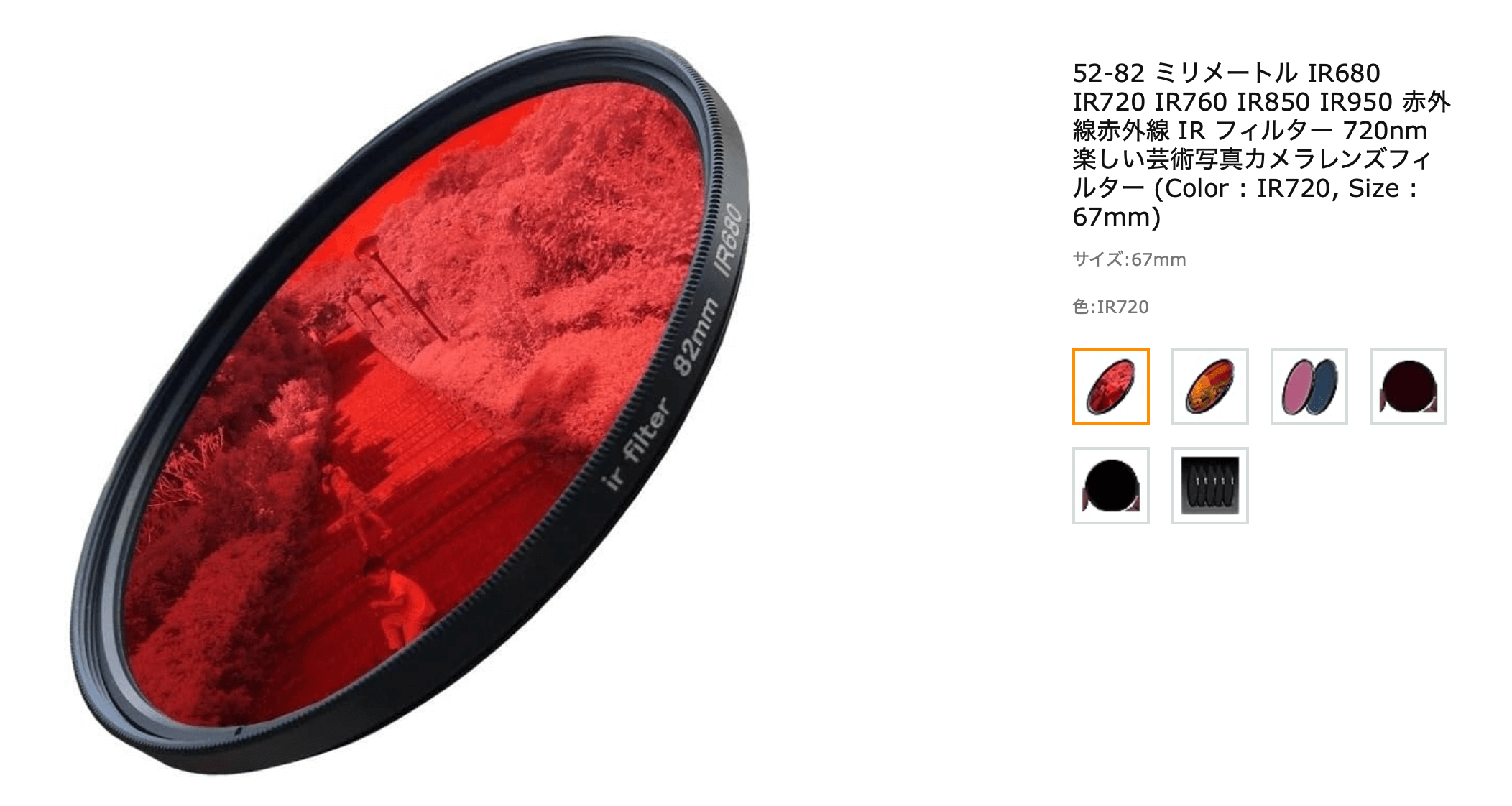
3. いつものレンズ
普通に撮ると真っ赤に写ります。
※撮影のポイント※
1. RAW撮影
2. オートホワイトバランス
3. ISO低感度
4. 順光
5. お日様さんさんの晴れた日中がお勧め
あとは、普通に撮影してください。
要するに、肝心なのは編集です。
ここからは、Lightroomccとphotoshopを使います。
(どちらもチセで使い放題〜)
まずは、Lightroomで読み込み。
基本補正のスポイトで、白飛びしてない一番明るい部分をワンクリックします。
(葉が茂っていたら、葉っぱのいちばん明るい部分がいいのかも)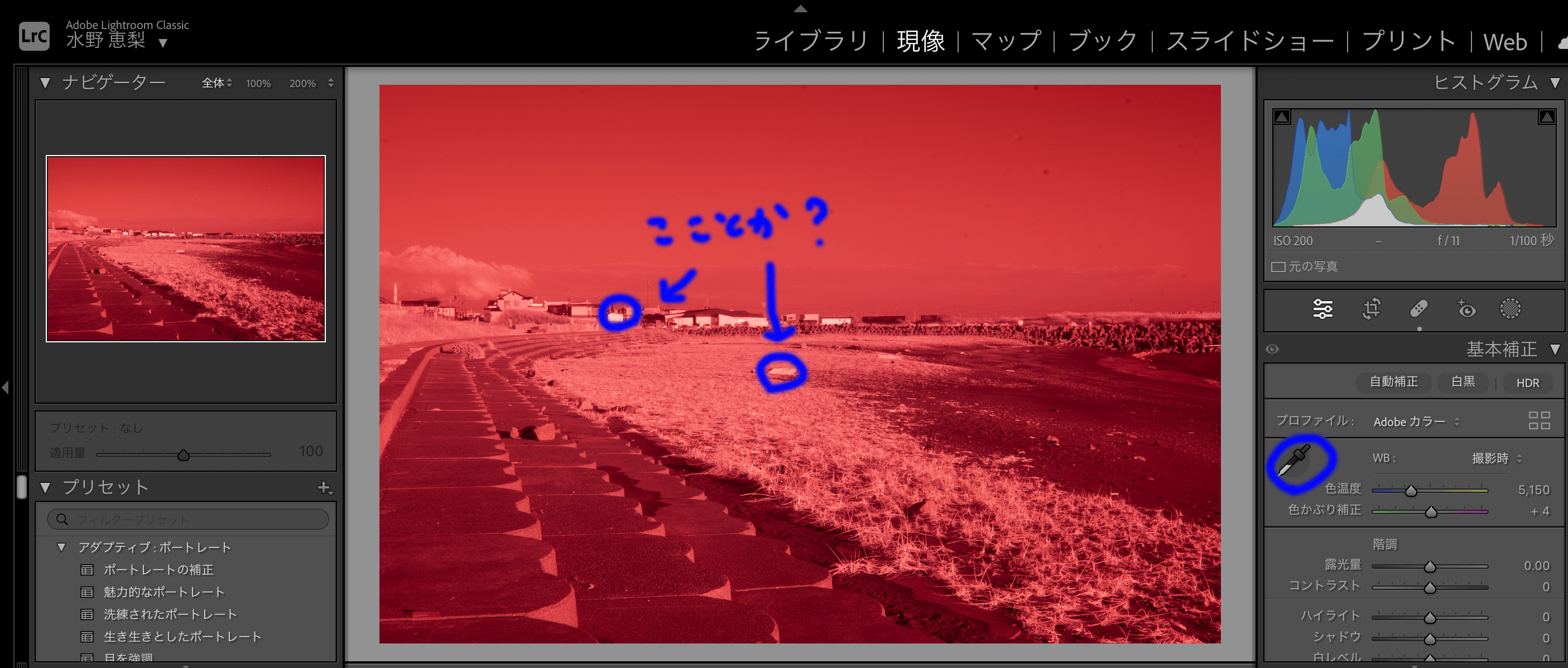
こんな感じになります。
この工程は、暖色系と寒色系の色の分離をしています。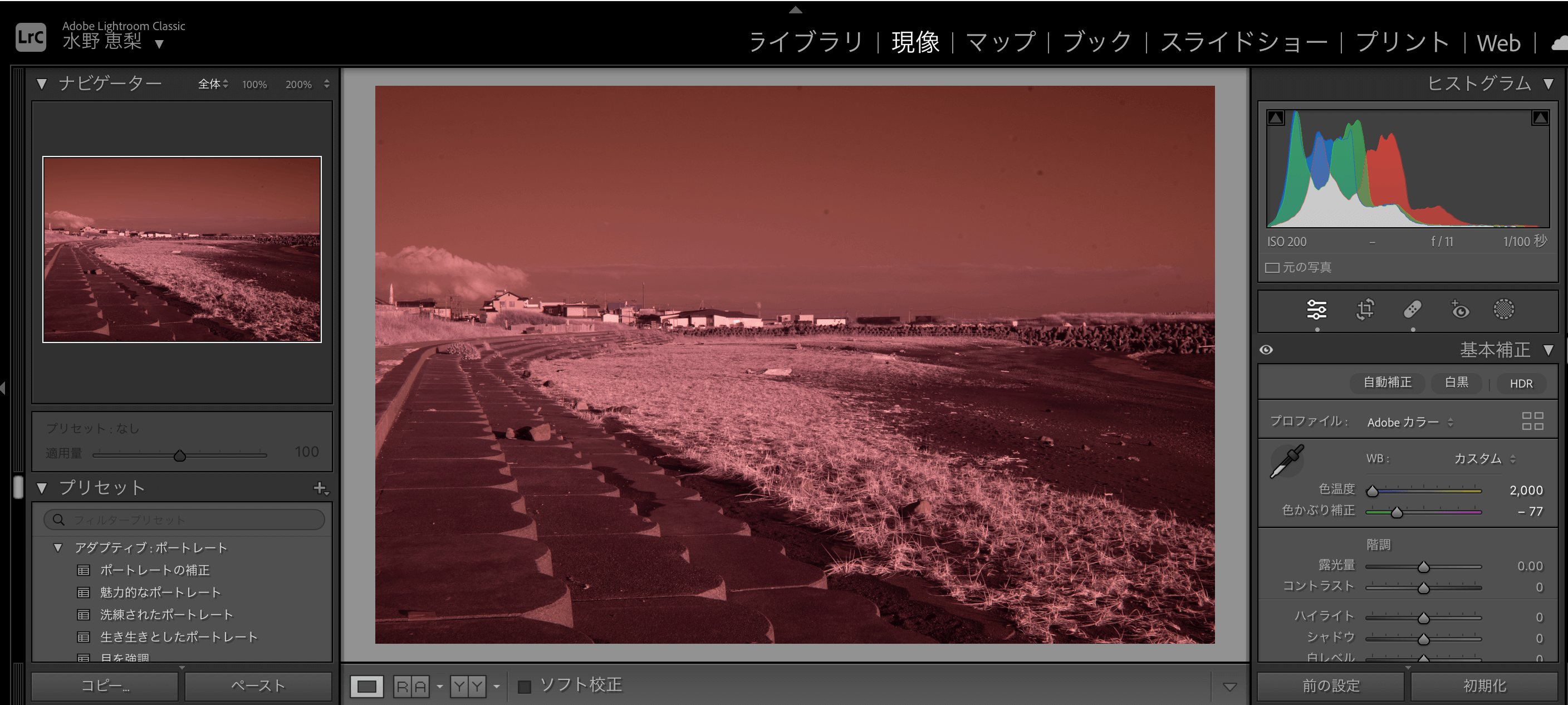
だいたい色温度が2000に振り切れる。これで正常。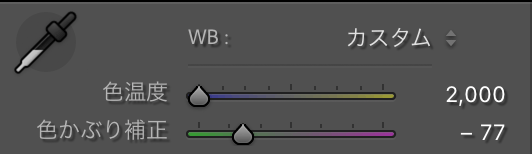
『写真』→『他のツールで編集』→『adobe photoshop で編集』で、photoshopにとぶ。
ここから、カラースワップというのを行なっていきます。
カラースワップのやり方はいくつかあるのですが、今回はRGBカラーを使って、いま流行りの緑✖️ピンクにしていくことにしました。
『イメージ』→『自動トーン補正』
ワンクリックで調整をします。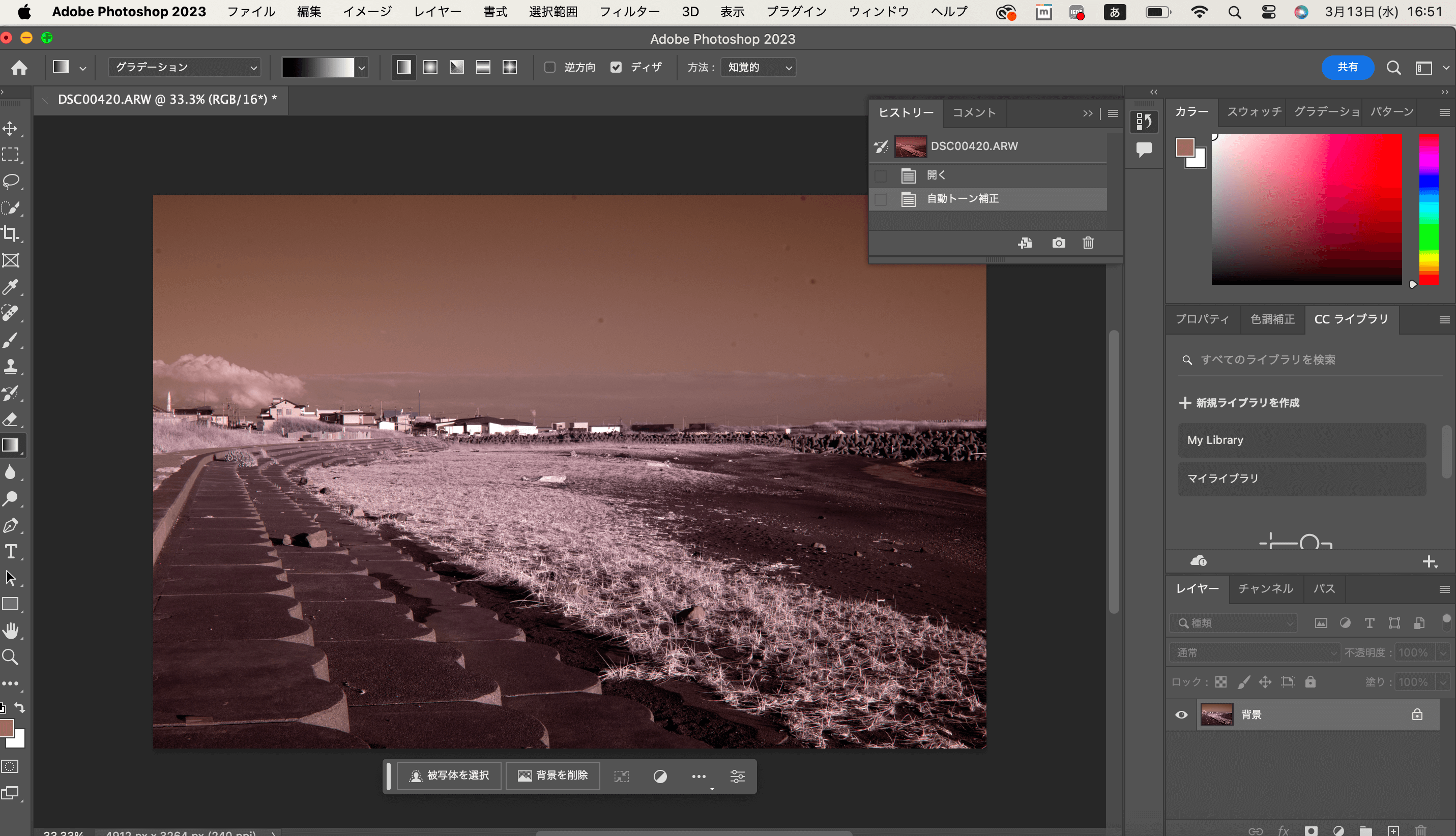
『イメージ』→『色調補正』→『チャンネルミキサー』
出力先チャンネルを『レッド』
ソースチャンネルの
レッド→0%
ブルー→100%
に変更して、OK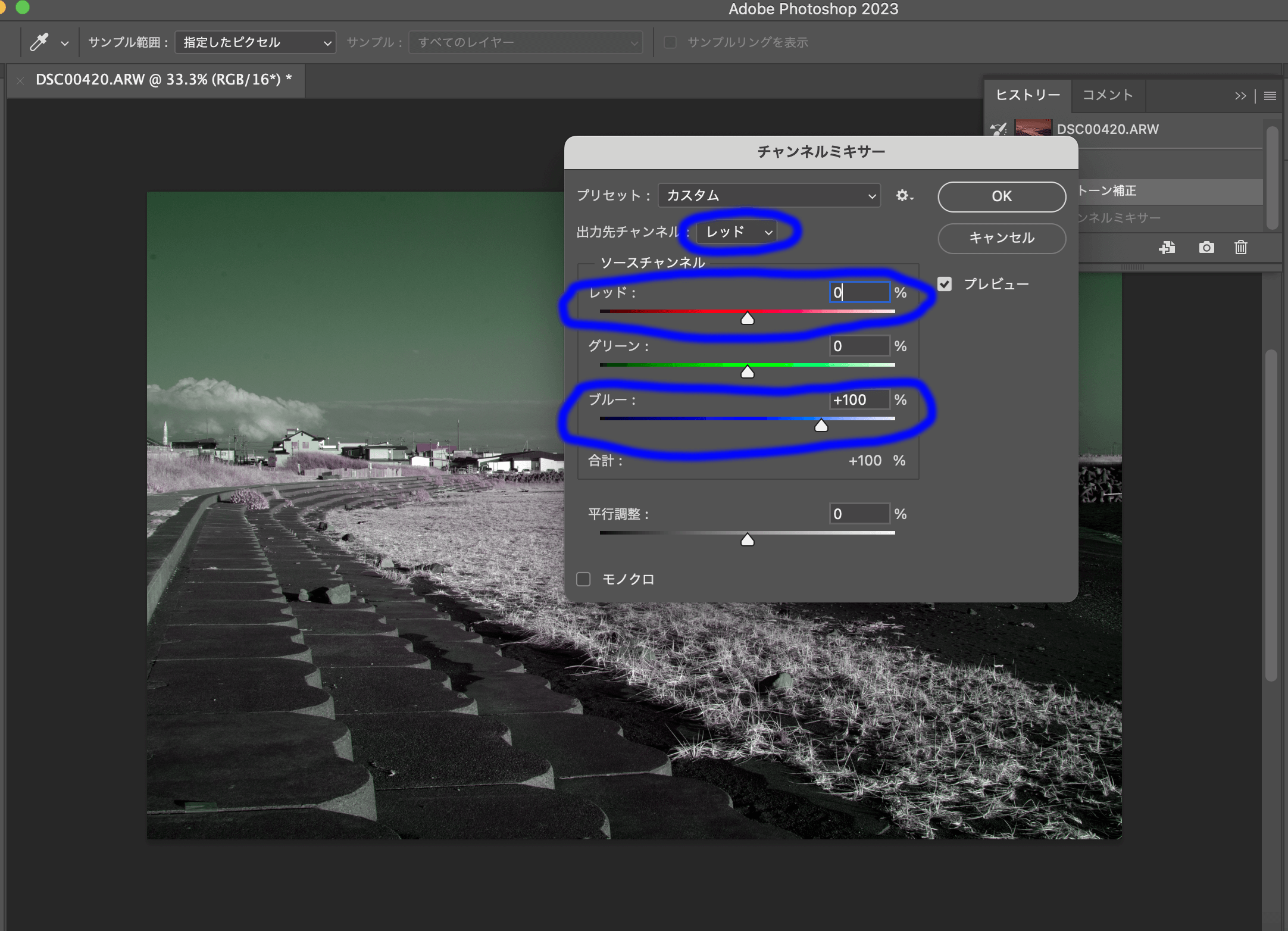
『イメージ』→『色調補正』→『チャンネルミキサー』
出力先チャンネルを『ブルー』
ソースチャンネルの
レッド→100%
ブルー→0%
に変更してOK
これでカラースワップ完了。
色が置き換わりました。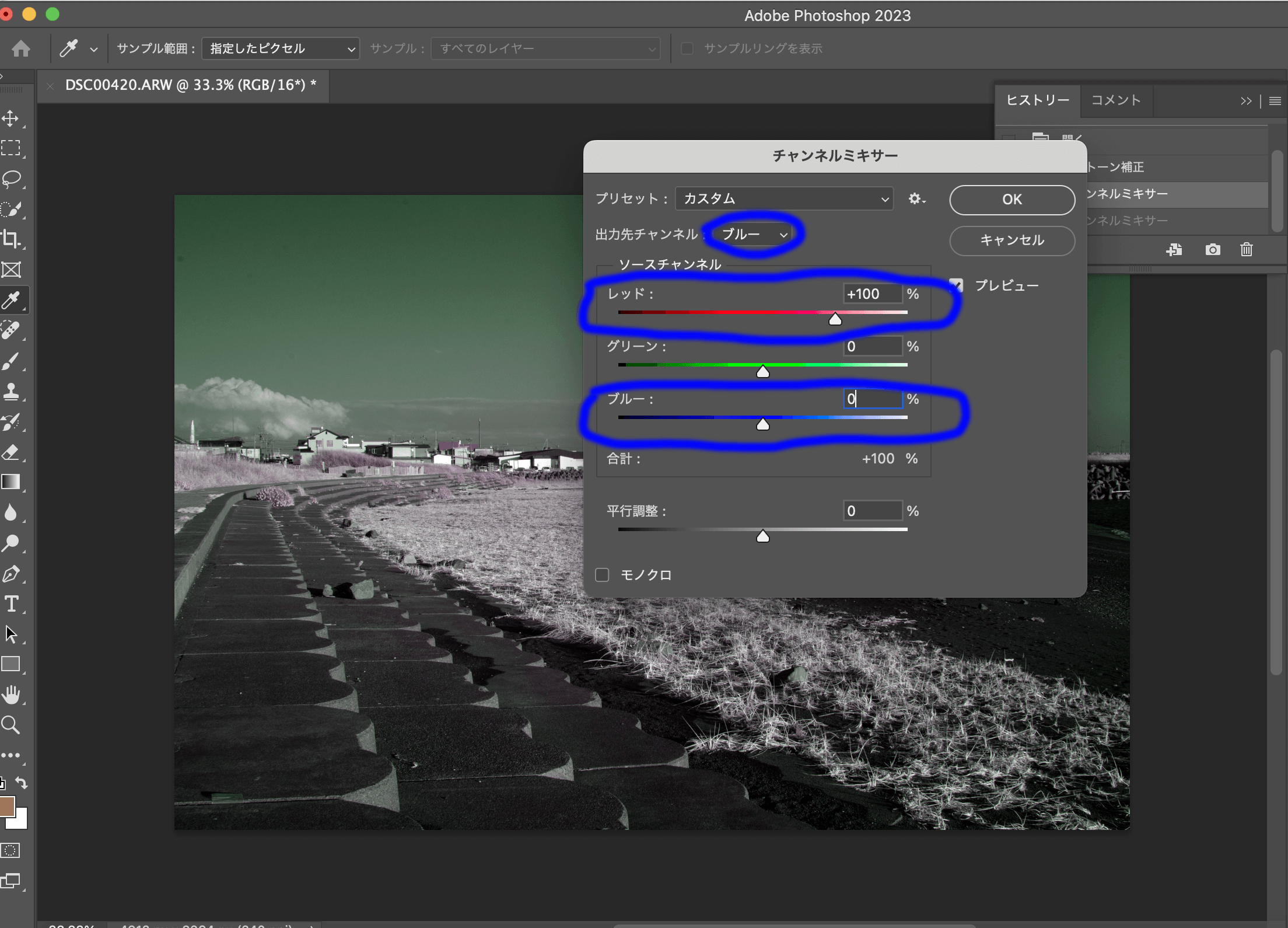
あとは、Ctrl+Sで保存して
Lightroomに戻ります。
最後にLightroomでお好みに調整して終わり!!
今回はこんな風にになりました。
赤外線が当たった部分は白とほんのりピンク色。
空はもう少し水色に寄る予定が、がっつり緑になりました・・・???
全ての写真がうまく緑✖️ピンクになる訳ではなく、その時の撮影条件によって微妙に違う感じになったりするのがまた楽しみの一つですね。
↓これは逆光で撮影したものなので、葉が白く写るスノー効果が出ていないので、やはり赤外線写真の恩恵を十分に受けるなら順光撮影がお勧め。
でも、フレアには色が付いてキレイですね。
ミライク・チセのカメラコースでは、人物撮影、商品撮影などの撮影を行なっております。
が、外せないのは編集作業です。
なかなか骨の折れる作業ですが、編集できる様になると、撮って出しだった日常の写真がワンランクアップの素敵写真になったりしますよ。
カメラが好き
カメラ仲間が欲しい
編集を覚えたい
自分のフォトブックを作りたい
そんな風に思ったことはありませんか?
ちょっとでも気になったら、
ぜひ、見学・体験にいらしてみてください!!

